Tutti coloro che hanno installato Windows conoscono il dolore di dover attendere il processo di installazione, solo per poi attendere il download e l'applicazione di decine di aggiornamenti, spesso con più riavvii.
Lo slipstreaming è un processo in cui scarichi il file di installazione di Windows e gli aggiornamenti necessari, quindi crei il tuo disco di installazione di Windows con tutti gli aggiornamenti già inclusi. In questo modo, il processo di installazione è rapido ed efficiente e non è necessario attendere gli aggiornamenti.
Lo slipstreaming non fornisce necessariamente un vantaggio a tutti e il processo di identificazione degli aggiornamenti da includere può essere complesso. Se sei un utente domestico e desideri solo installare Windows su un nuovo computer, questo processo probabilmente non fa per te.
Probabilmente ci vorrà più tempo e sarà più complesso e soggetto a rischi rispetto all'aggiornamento della nuova installazione di Windows nel modo normale e alla ripetizione degli aggiornamenti. Tuttavia, se ti trovi in una situazione in cui devi installare Windows su un numero elevato di dispositivi, lo slipstreaming può rivelarsi vantaggioso sia per risparmiare tempo che per ridurre la quantità complessiva di dati che devono essere scaricati, per non parlare della preparazione dei dispositivi prima .
Scaricare l'iso
Per eseguire lo slipstream di un'installazione di Windows, la prima cosa di cui hai bisogno è avere a disposizione un file di installazione di Windows, sotto forma di un'immagine del disco "iso". Il modo migliore per ottenere una ISO di Windows è scaricarla tramite l'utilizzo del Media Creation Tool ufficiale, disponibile da Microsoft qui .
Suggerimento: non fidarti mai delle fonti ISO di terze parti: è molto probabile che contengano spyware o malware.
Media Creation Tool è un'applicazione autonoma che non richiede installazione. Basta eseguire il file exe una volta scaricato facendo doppio clic su di esso. Una volta avviato, dovrai accettare un contratto di licenza per poter procedere.
La schermata successiva ti darà una scelta tra l'aggiornamento del PC corrente o la creazione di un supporto di installazione. Selezionare "Crea supporto di installazione (unità flash USB, DVD o file ISO) per un altro PC" e quindi fare clic su Avanti.
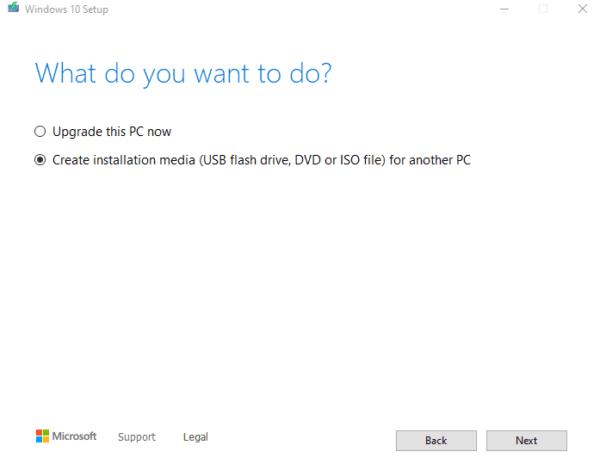
Selezionare "Crea supporto di installazione" e fare clic su "Avanti".
La schermata successiva viene utilizzata per configurare la lingua, l'edizione e l'architettura di Windows che verrà installata l'iso che genererai. Lingua configura la lingua di visualizzazione di Windows del sistema finale. L'edizione definisce quale versione di Windows deve essere installata. Questa opzione può mostrare solo "Windows 10" o una selezione di Home, Pro e così via.
L'architettura definisce il tipo di processore per cui Windows dovrebbe essere configurato, questo dovrebbe essere impostato su 64 bit, a meno che tu non sappia che la tua CPU supporta solo la vecchia architettura a 32 bit (che è relativamente improbabile).
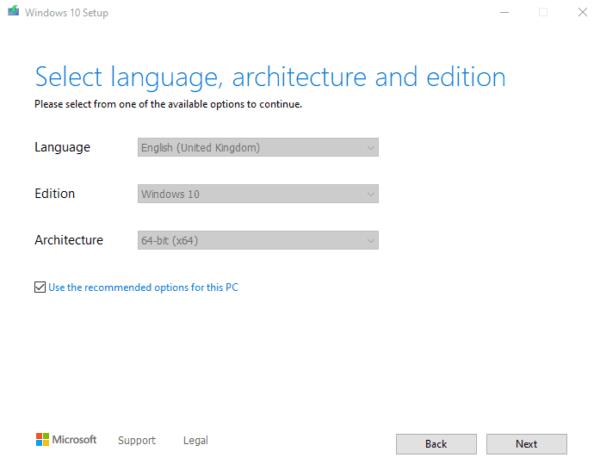
Configura la lingua, l'edizione e l'architettura di Windows.
La schermata successiva ti chiederà quale supporto desideri utilizzare. Le tue scelte sono unità flash USB e file ISO. Selezionare "File ISO", fare clic su Avanti e quindi selezionare dove si desidera scaricare l'immagine del disco ISO di Windows 10.
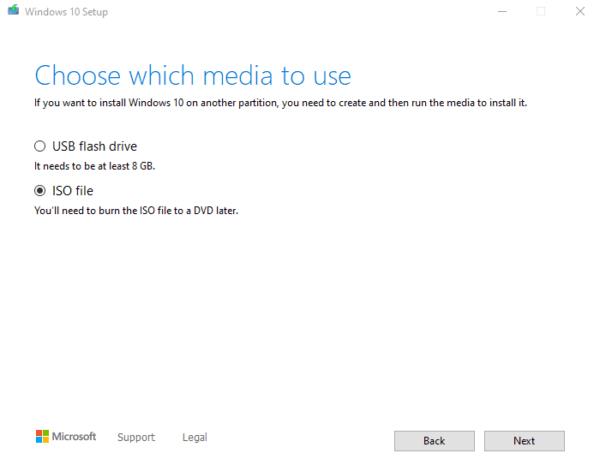
Selezionare "File ISO" e quindi fare clic su Avanti per scaricare l'iso di Windows.
Una volta completato il download, puoi fare clic sul percorso del file ISO per aprire Esplora risorse e navigare nella directory corretta, quindi fare clic su "Fine".
Modificare l'iso
Una volta scaricato l'iso, il passaggio successivo consiste nel modificarlo per includere gli aggiornamenti di Windows desiderati. Lo strumento necessario per farlo si chiama "NTLite" ed è disponibile gratuitamente da Nitesoft qui .
Una volta scaricato NTLite, dovrai installarlo facendo doppio clic sull'exe. La prima fase dell'installazione consiste nell'accettare il contratto di licenza. È quindi necessario selezionare una posizione di installazione e, infine, se si desidera o meno un collegamento sul desktop.
Suggerimento: non installare NTLite in "modalità portatile" poiché ciò renderà più difficile la disinstallazione corretta in seguito.
Una volta terminato il programma di installazione, fai clic su "Fine" con la casella di controllo "Avvia NTLite" selezionata per avviare NTLite. La prima cosa che vedrai nel programma è un popup di licenza. Se hai o hai bisogno di una licenza a pagamento, dovresti attivarla qui. Se non stai utilizzando NTLite a scopo commerciale, puoi selezionare la licenza gratuita e quindi fare clic su "OK" per iniziare.
Per poter importare un'immagine in NTLite è necessario estrarre i file dall'unità iso. Per fare ciò, fai doppio clic sul file iso in Esplora file. Quindi monterà il file e lo tratterà come se fosse un DVD fisico.
Successivamente, è necessario copiare tutti i file dall'iso in una nuova directory sul disco rigido. In questo modo, puoi modificare questa copia e avere ancora una buona versione nota a cui tornare, se commetti un errore e vuoi ricominciare.
Torna in NTLite, fai clic su "Aggiungi" nell'angolo in alto a sinistra e seleziona "Directory immagini" dall'elenco a discesa. Nella nuova finestra popup, seleziona la cartella in cui hai copiato il contenuto dell'iso. Quindi, fai clic su "Seleziona cartella" in basso a destra per importarlo.
Se la cartella è stata importata correttamente, ora dovresti vedere un elenco di edizioni di Windows elencate in "Cronologia immagini".
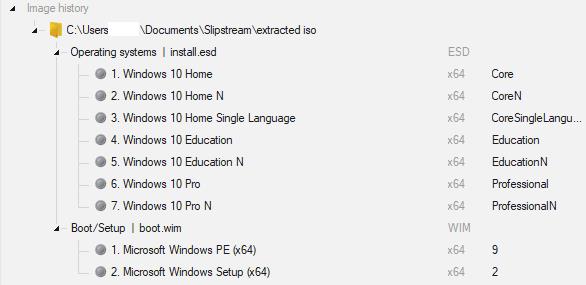
La tua "Cronologia immagini" dovrebbe essere simile a questa se l'immagine è stata importata correttamente.
Ora devi caricare una delle edizioni in modo da poterla modificare. Seleziona l'edizione di Windows che desideri modificare, probabilmente dovrebbe essere "Home" o "Home N".
Suggerimento: le edizioni "N" di Windows sono identiche alle omonime non "N", l'unica differenza è che mancano funzionalità di riproduzione multimediale come Windows Media Player. Se non sei sicuro di quale edizione scegliere, scegli quella normale!
Quando sai quale edizione di Windows vuoi modificare, fai clic destro su di essa e seleziona "Carica". Potresti vedere una finestra popup che ti chiede se vuoi convertire il file "install.esd" nel "formato WIM standard".
In tal caso, fare clic su "OK" per continuare.
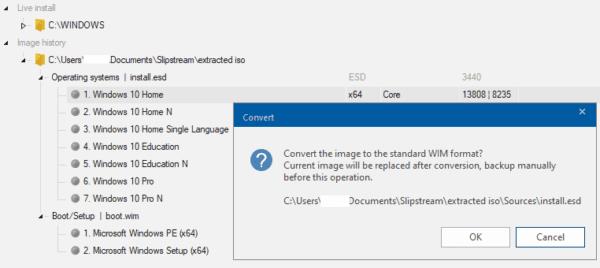
Carica un'edizione di Windows in modo che possa essere modificata.
Suggerimento: una delle possibili fonti è elencata sotto "Installazione live", NON utilizzarla a meno che tu non sia assolutamente sicuro di sapere cosa stai facendo. Questa fonte è la tua attuale installazione di Windows, se apporti le modifiche sbagliate potresti causare instabilità o danneggiamento del sistema.
Quando l'immagine è stata caricata con successo, si sposterà dalla sezione "Cronologia immagini" alla sezione "Immagini montate" e il punto grigio accanto ad essa diventerà verde.
Successivamente, è necessario passare alla scheda "Aggiornamenti" tramite il menu sul lato sinistro. Per aggiungere aggiornamenti all'iso, fai clic su "Aggiungi" nell'angolo in alto a sinistra e quindi seleziona "Ultimi aggiornamenti online" dalla casella a discesa.
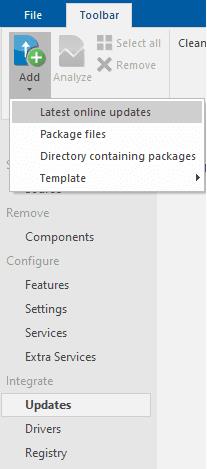
Seleziona "Ultimi aggiornamenti online" dopo aver fatto clic su "Aggiungi".
Nella nuova finestra "Scarica aggiornamenti", seleziona la build di Windows per cui desideri applicare gli aggiornamenti nella casella a discesa in alto a destra della pagina. La versione build che dovresti usare è probabilmente il numero più alto o il secondo più alto.
Tieni presente che è possibile che la versione di build più alta sia una build di anteprima in uno stato beta, in tal caso, non dovresti selezionarla. Dovresti cercare l'ultima versione disponibile della build durante il processo per assicurarti che sia una build live e non un'anteprima.
Seleziona l'ultima versione live build, potrebbe non essere la versione più alta disponibile.
Suggerimento: dovresti sempre installare l'ultima build live. È meglio evitare le build di anteprima a meno che non si desideri partecipare attivamente ai beta test, poiché potrebbero esserci stabilità e altri problemi che influiscono sulle prestazioni.
Dopo aver selezionato la versione di build corretta per i tuoi scopi, assicurati che tutti gli aggiornamenti abbiano le caselle di controllo selezionate e fai clic su "Accoda".
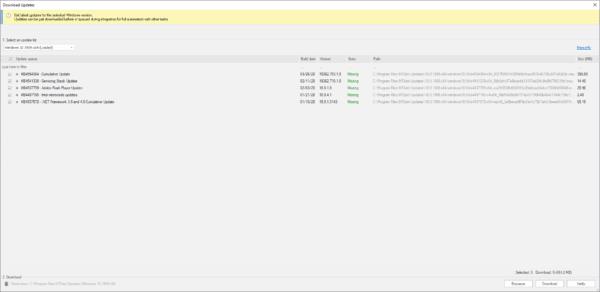
Seleziona tutti gli aggiornamenti da applicare e quindi fai clic su "In coda".
Suggerimento: NTLite può apportare molte altre modifiche al programma di installazione di Windows che vanno oltre lo scopo di questa guida. Tuttavia, fai attenzione a queste opzioni, poiché è possibile rimuovere funzionalità critiche di Windows, come le funzioni di rete utilizzate per accedere a Internet per errore.
La fase finale consiste nell'applicare le modifiche. Utilizzare il menu a sinistra per passare alla scheda "Applica". Da qui, assicurati che "Salva l'immagine" o "Salva l'immagine e taglia le edizioni" sia selezionato in "Modalità di salvataggio". Quindi, seleziona "Crea ISO" in "Opzioni". Dovrai selezionare un nome file e una posizione per salvarlo nella prima finestra popup e quindi applicare un'etichetta con la seconda.
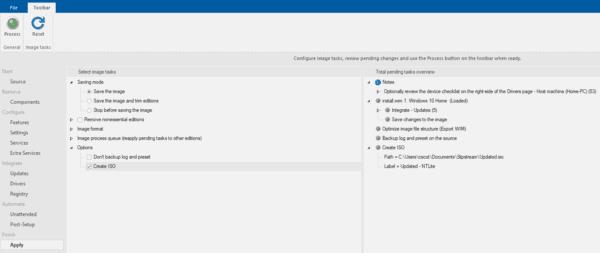
Assicurati che l'immagine venga salvata e che venga creata una ISO.
Dopo esserti assicurato che queste impostazioni siano abilitate, puoi fare clic su "Elabora" nell'angolo in alto a sinistra. Se hai attivato la protezione in tempo reale di Windows Defender, vedrai un messaggio di avviso che potrebbe rallentare il processo. Fai clic su "No" per lasciare in esecuzione l'antivirus, quindi fai clic su "Sì" per "Inizia ad applicare tutte le modifiche in sospeso".
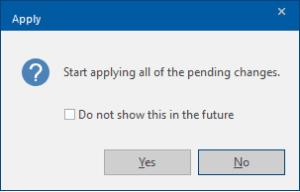
Applica le modifiche senza disabilitare il tuo antivirus.
Al termine del processo, tutte le fasi avranno lo stato "Fatto".
La tua nuova iso è ora pronta per l'uso, devi solo copiarla su un'unità USB. Il trasferimento potrebbe richiedere del tempo poiché l'iso sarà di più gigabyte.
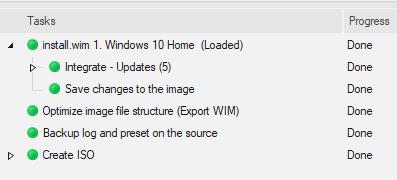
Al termine di tutte le attività, copia la nuova iso su un'unità USB.
Per utilizzare l'USB per installare la versione slipstream di Windows, è necessario collegare l'USB prima di accendere il computer. Durante l'avvio del computer, è necessario selezionare l'unità USB come dispositivo di avvio. Su alcuni computer ciò può avvenire automaticamente, su altri potrebbe essere richiesto o necessario premere un tasto per aprire il menu. Una volta nel programma di installazione di Windows, segui le istruzioni per installare Windows.
Puoi utilizzare l'USB tutte le volte che vuoi, per installarlo su più dispositivi.

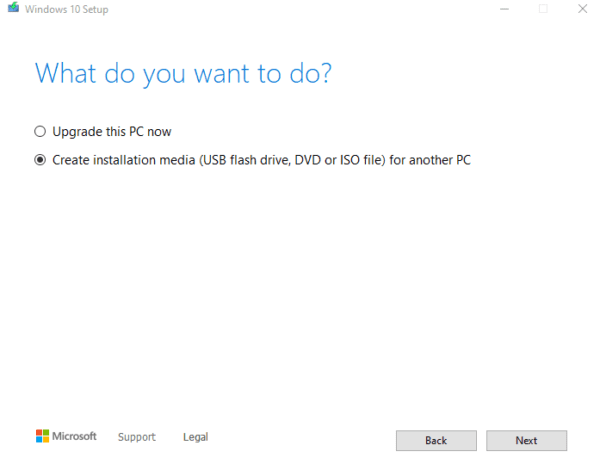
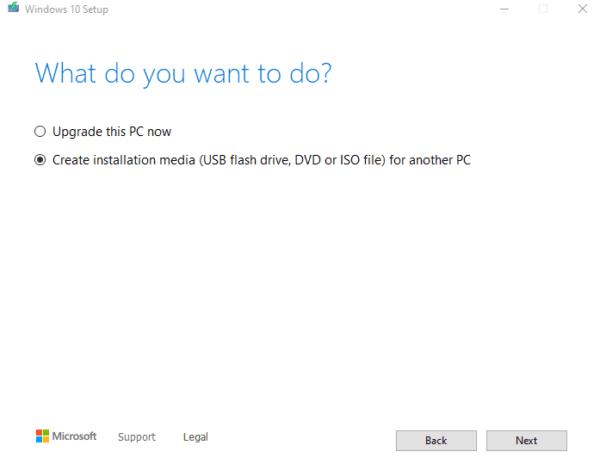
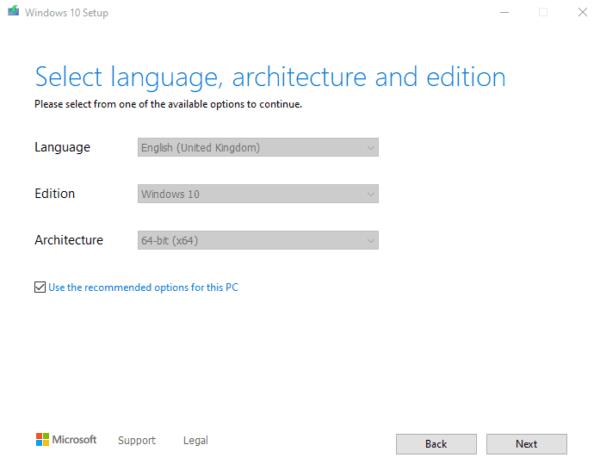
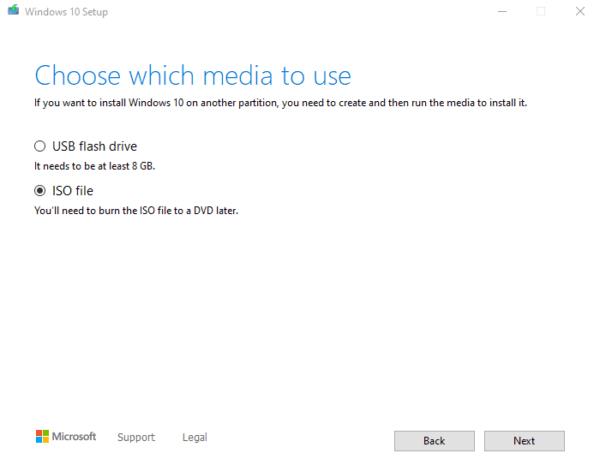
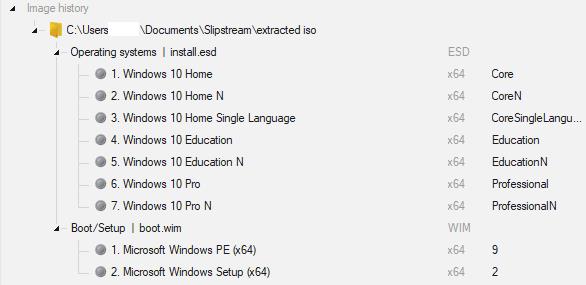
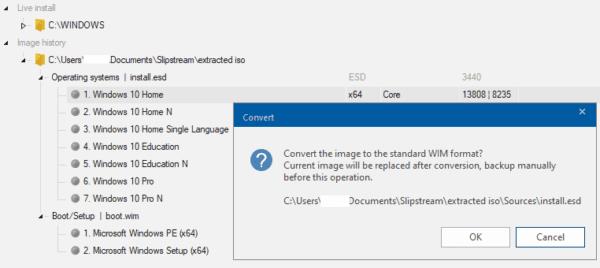
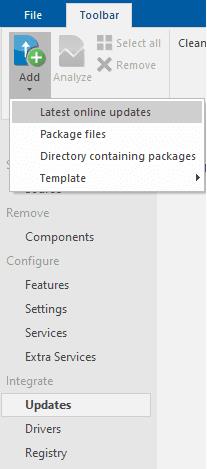
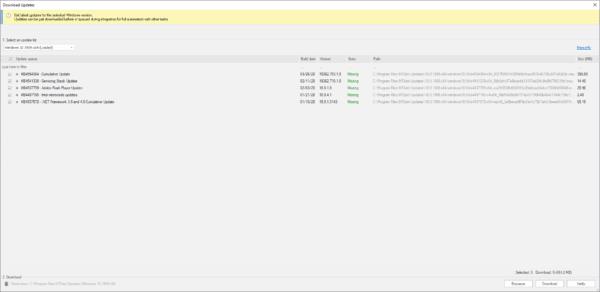
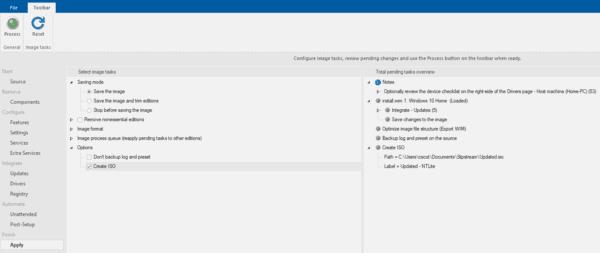
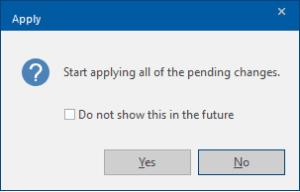
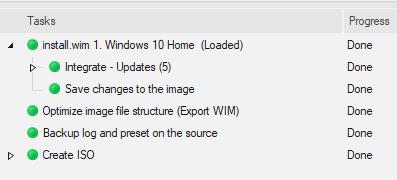





![Come abilitare/disabilitare il Boot Manager di Windows [Windows 10] Come abilitare/disabilitare il Boot Manager di Windows [Windows 10]](https://cloudo3.com/resources4/images1/image-1580-1109095003248.jpg)




















